sublime
Sublime package: Tag
Пятница, 12-03-2021 | Интересное в Web | Комментарии к записи Sublime package: Tag отключены
Ну и для тех, кто дочитал до этого момента покажу еще один плагин, который установить не так просто, но он точно того стоит.
Зовут его Tag и установить нам придется его вручную. По этой ссылке можно скачать архив с плагином. Далее распаковываем в особую папку программы. Для Windows 10 это C:\Users\[Подставь свое имя пользователя]\AppData\Roaming\Sublime Text 3\Packages. Далее закрываем Sublime и открываем снова и добавляем горячие клавиши открыв Preferences – Key Bindings и дописав следующее:
{ "keys": ["ctrl+3"], "command": "tag_classes" }
Где ctrl+3 это и есть наше сочетание клавиш.
Итак, для чего же мы проделали весь этот нелегкий путь? Как правило, в процессе написания, кода мы работаем сначала с HTML потом переносим названия классов в CSS и работаем уже там. Так вот этот перенос делать вручную довольно долго. И тут нам на помощь приходит плагин Tag. Сейчас нам достаточно выделить нужный HTML код, нажать наше сочетание клавиш ctrl+3
Источник: http://habr.com/ru/post/458206/
Modified by PW
—
class + id
find:
re_classes = (" ".join(re.compile('class="([^"]+)"').findall(data))).split()
for item in re_classes:
item = item.strip()
if '.'+item+' {}' not in classes:
classes.append('.'+item+' {}')
if classes:
replace:
re_classes = (" ".join(re.compile('class="([^"]+)"').findall(data))).split()
for item in re_classes:
item = item.strip()
if '.'+item+' {}' not in classes:
classes.append('.'+item+' {}')
re_classes_id = (" ".join(re.compile('id="([^"]+)"').findall(data))).split()
for item in re_classes_id:
item = item.strip()
if '#'+item+' {}' not in classes:
classes.append('#'+item+' {}')
if classes:
Sublime package: GotoCSSDeclaration
Пятница, 12-03-2021 | Интересное в Web | Комментарии к записи Sublime package: GotoCSSDeclaration отключены
Плагин поможет нам с навигацией в коде. Устанавливаем ровно так же как и предыдущие плагины. Далее назначим горячие клавиши для работы с плагином для этого переходим Preferences – Key Bindings, и пишем следующий код
{
"keys": ["ctrl+1"], "command": "goto_css_declaration",
"args": {"goto": "next"}
},
Где [«ctrl+1»] это и есть нужное сочетание клавиш. Сохраняем Cntr+S.
И вот как это работает. У нас должен быть открыт CSS и HTML файлы. CSS как правило очень большой и найти что-то быстро сложно, но это в прошлом. Например, нам нужно изменить CSS для класса content-mainpage кликаем на него мышкой и нажимаем ctrl+1. Вуаля, мы в нужном месте CSS файла.
Источник: http://habr.com/ru/post/458206/
Средство учета затраченного времени на работу с различными типами файлов
Понедельник, 24-08-2020 | Интересное в Web | Комментарии к записи Средство учета затраченного времени на работу с различными типами файлов отключены
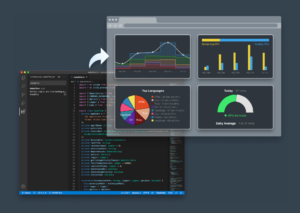
http://wakatime.com/
WakaTime — тайм-трекер для разработчиков и программистов, который помогает им отслеживать, сколько времени они тратят на различные задачи и насколько эффективно их выполняют. Платформа работает более чем с 40 средами разработки, включая Android Studio, Eclipse, IntelliJ Idea, NetBeans, Unity, Visual Studio, Xcode и так далее.



